两个excel表快速核对差异
1、复制数据
把两个表格按照相同的规则排序,将第二张表格的数据复制到第一张表格后面。
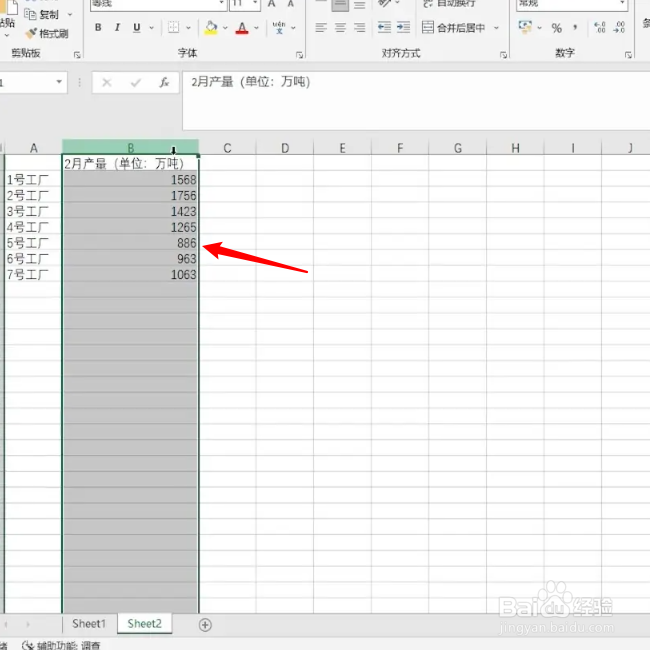
2、选择条件格式
用鼠标框选需要比对的所有数据,点击上方开始菜单中的条件格式。

3、点击重复值
点击突出显示单元格规则选项,找到并进入重复值选项。

4、填充重复值
设置好填充颜色后点击确定,回到表格后就能看到重复的数值被填充上颜色了。

1、选择函数
在对比数据的后面选择一个空白单元格,打开函数选项后搜索并选择if函数。

2、输入条件
函数的条件值输入单元格一=单元格二,单元格一、二是两列对比数据首项所在的单元格。

3、输入返回值
任意输入条件为真和假时的返回值(通常选择0和1),确认后下拉单元格。

4、筛选数据
单独筛选结果为0的单元格可以查看重复的数据,筛选结果为1的单元格可以查看不同的单元格。

1、右击数据
用鼠标框选需要比对的所有数据后右击被框选的数据。

2、选择折线图
选择快速分析后点击迷你图,在下方的列表中选择折线图。

3、查看折线图
返回表格后可以看到对比数据后面出现了折线图。
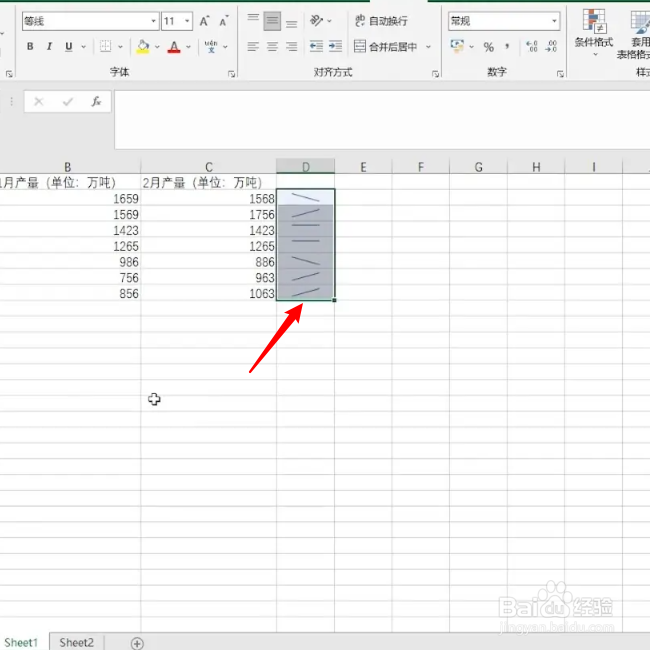
4、分析折线图
上升折线表示数据增多,平行直线表示数据相同,下降折线表示数据减少。

声明:本网站引用、摘录或转载内容仅供网站访问者交流或参考,不代表本站立场,如存在版权或非法内容,请联系站长删除,联系邮箱:site.kefu@qq.com。
阅读量:163
阅读量:97
阅读量:125
阅读量:71
阅读量:119